4장 패널 사용
이 장에서는 패널을 사용하는 방법을 설명합니다.
패널 소개
패널은 응용프로그램과 애플릿을 실행하고 기타 작업을 수행할 수 있는 그놈 데스크탑 영역입니다. 세션을 처음 시작하면 그놈 데스크탑에 하나 이상의 패널이 있습니다. 시스템 관리자가 로컬 요구 사항에 맞게 기본 패널을 설정할 수 있으므로 사용자에 따라 조금씩 다른 기본 패널이 표시될 수 있습니다.
필요에 맞게 패널의 동작과 모양을 변경할 수 있습니다. 패널에 객체를 추가하거나 패널에서 객체를 제거할 수도 있습니다. 패널을 여러 개 만들고 각 패널에 대해 서로 다른 등록 정보, 객체 및 배경을 선택할 수 있습니다. 또한 패널을 숨길 수 있습니다.
패널 관리
다음 절에서는 패널을 관리하는 방법을 설명합니다.
새 패널을 추가하려면
패널을 추가하려면 패널의 빈 공간을 마우스 오른쪽 버튼으로 클릭하고 새 패널을 선택합니다. 새 패널이 그놈 데스크탑에 추가됩니다. 새 패널에는 객체가 없습니다. 환경 설정에 맞게 새 패널을 사용자 정의할 수 있습니다.
패널과 상호 작용하려면
패널과 상호 작용하려면 패널의 비어 있는 공간을 마우스 왼쪽 버튼, 가운데 버튼 또는 오른쪽 버튼으로 클릭해야 합니다. 패널에 비어 있는 공간이 없는 경우에는 숨기기 버튼 중 하나를 마우스 가운데 버튼 또는 오른쪽 버튼으로 클릭하여 패널을 선택할 수 있습니다. 패널에 숨기기 버튼이 표시되지 않으면 숨기기 버튼이 표시되도록 패널 등록 정보를 수정합니다.
다음 방법으로 패널과 상호 작용하도록 마우스 버튼을 사용합니다.
- 마우스 가운데 버튼으로 클릭
-
패널을 잡아 새 위치로 끌 수 있습니다.
- 마우스 오른쪽 버튼으로 클릭
-
패널 팝업 메뉴를 엽니다.
패널을 이동하려면
다른 위치로 패널을 이동할 수 있습니다. 패널을 이동하려면 패널의 비어 있는 공간을 마우스 가운데 버튼으로 클릭한 상태에서 패널을 새 위치로 끌어 옵니다.
패널을 숨기려면
패널을 숨기거나 표시할 수 있습니다. 패널을 숨기려면 숨기기 버튼을 사용합니다. 패널에 숨기기 버튼이 표시되지 않으면 숨기기 버튼이 표시되도록 패널 등록 정보를 수정합니다.
숨기기 버튼은 패널의 한 쪽 끝에 있습니다. 숨기기 버튼에는 선택적인 화살표 아이콘이 있습니다. 다음 그림에서는 숨기기 버튼을 보여 줍니다.
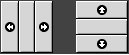
패널을 숨기려면 숨기기 버튼 중 하나를 클릭합니다. 그러면 숨기기 버튼에 표시된 화살표 방향으로 패널이 사라집니다. 패널의 다른 쪽 끝에 있는 숨기기 버튼은 계속 표시됩니다.
숨겨진 패널을 다시 표시하려면 표시된 숨기기 버튼을 클릭합니다. 그러면 숨기기 버튼에 표시된 화살표 방향으로 패널이 나타납니다. 두 개의 숨기기 버튼이 모두 표시되어 있습니다.
패널에 자동 숨기기 기능을 설정할 수 있습니다. 자동 숨기기를 설정하면 마우스가 패널을 가리키지 않을 때 패널이 자동으로 숨겨집니다. 화면에서 패널이 있는 부분을 마우스로 가리키면 패널이 다시 나타납니다. 패널에 자동 숨기기 기능을 설정하려면 패널 등록 정보를 수정합니다.
패널 등록 정보를 수정하려면
모든 패널의 환경 설정을 수정하려면 패널 환경 설정 도구를 사용하여 원하는 대로 변경합니다. 예를 들어 패널의 애니메이션 환경 설정을 수정할 수 있습니다.
각 패널의 등록 정보를 수정할 수도 있습니다. 패널 위치, 숨기기 동작 및 모양 같은 각 패널의 기능을 변경할 수 있습니다.
패널 등록 정보를 수정하려면 다음 단계를 수행합니다.
-
패널의 비어 있는 공간을 마우스 오른쪽 버튼으로 클릭하고 등록 정보를 선택하여 패널 등록 정보 대화 상자를 표시합니다. 패널 등록 정보 대화 상자에는 다음과 같은 탭 섹션이 포함되어 있습니다.
-
일반
-
배경
-
-
패널 크기, 위치 및 숨기기 등록 정보를 수정하려면 일반 탭을 클릭합니다. 다음 표에서는 일반 탭 섹션의 대화 상자 요소를 설명합니다.
대화 상자 요소
설명
이름
패널 이름을 입력합니다. 단축 키를 사용하여 패널과 데스크탑 사이를 전환할 때 이 패널 이름이 표시됩니다.
방향
화면상의 패널 위치를 선택합니다. 원하는 패널 위치를 클릭합니다.
크기
스핀 상자를 사용하여 패널 크기를 지정합니다.
확장
패널이 있는 화면 가장자리의 전체 길이로 패널을 확장하려면 이 옵션을 선택합니다.
자동 숨기기
자동 숨기기를 설정하려면 이 옵션을 선택합니다.
숨기기 버튼 표시
패널에 숨기기 버튼을 표시하려면 이 옵션을 선택합니다.
숨기기 버튼의 화살표
숨기기 버튼이 설정되는 경우 숨기기 버튼에 화살표를 표시하려면 이 옵션을 선택합니다.
-
패널 배경을 수정하려면 배경 탭을 클릭합니다. 패널에 사용할 배경 종류를 선택합니다. 다음 항목 중에서 선택할 수 있습니다.
대화 상자 요소
설명
없음(시스템 테마 사용)
기본 패널 배경을 사용하려면 이 옵션을 선택합니다. 기본 패널 배경은
테마환경 설정 도구의 설정에 따라 다릅니다.단색
패널 배경에 한 가지 색만 지정하려면 이 옵션을 선택합니다. 색상 버튼을 클릭하여 색상 선택기 대화 상자를 표시합니다. 색상 선택기 대화 상자에서 원하는 색상을 선택합니다.
스타일 슬라이더를 사용하여 색상의 투명도 및 불투명도 정도를 지정합니다. 예를 들어 패널을 투명하게 만들려면 슬라이더를 투명 끝쪽으로 이동합니다.
배경 이미지
패널 배경에 이미지를 지정하려면 이 옵션을 선택합니다. 드롭다운 콤보 상자에 사용할 이미지의 파일 이름을 입력합니다. 파일을 찾아 보려면 찾아보기 버튼을 클릭합니다. 파일을 선택하고 확인을 클릭합니다.
색상 또는 이미지를 패널로 끌어 패널의 배경으로 설정할 수도 있습니다. 자세한 내용은 패널 배경으로 색상 또는 이미지를 끌어 오려면을 참조하십시오.
-
닫기를 클릭하여 패널 등록 정보 대화 상자를 닫습니다.
패널 배경으로 색상 또는 이미지를 끌어 오려면
색상 또는 이미지를 패널로 끌어 패널 배경으로 설정할 수 있습니다. 대부분의 응용프로그램에서 색상 또는 이미지를 끌어 올 수 있습니다. 예를 들어 노틸러스 파일 관리자에서 색상을 패널로 끌어 패널 배경으로 설정할 수 있습니다. 색상 선택기 대화 상자에서 색상을 끌어 올 수도 있습니다.
이미지를 패널로 끌어 패널 배경으로 설정할 수 있습니다. 파일 관리자 창에서 패턴 이미지를 끌어 패널의 배경으로 설정할 수도 있습니다.
패널을 삭제하려면
그놈 데스크탑에서 패널을 삭제하려면 삭제할 패널을 마우스 오른쪽 버튼으로 클릭하고 이 패널 삭제를 선택합니다.
주 –
그놈 데스크탑에는 항상 패널이 하나 이상 있어야 합니다. 그놈 데스크탑에 패널이 하나만 있으면 해당 패널을 삭제할 수 없습니다.
패널 객체
이 절에서는 패널에 추가하여 패널에서 사용할 수 있는 객체를 설명합니다.
패널 객체와 상호 작용
다음 방법으로 패널 객체와 상호 작용하도록 마우스 버튼을 사용합니다.
- 마우스 왼쪽 버튼으로 클릭
-
패널 객체를 실행합니다.
- 마우스 가운데 버튼으로 클릭
-
객체를 잡고 새 위치로 끌 수 있습니다.
- 마우스 오른쪽 버튼으로 클릭
-
패널 객체 팝업 메뉴를 엽니다.
애플릿 패널 객체와 상호 작용하는 방법은 이와 다릅니다. 자세한 내용은 애플릿을 선택하려면을 참조하십시오.
패널에 객체를 추가하려면
다음 방법으로 패널에 객체를 추가할 수 있습니다.
-
패널 팝업 메뉴에서
패널의 비어 있는 공간을 마우스 오른쪽 버튼으로 클릭하여 패널 팝업 메뉴를 엽니다. 패널 팝업 메뉴에는 패널에 추가 부속 메뉴가 포함되어 있습니다. 패널에 추가 부속 메뉴를 사용하여 다음 객체를 패널에 추가할 수 있습니다.
-
다음 범주의 애플릿: 액세서리, 재미, 인터넷, 멀티미디어, 유틸리티.
-
공용 작업의 빠른 액세스 버튼: 강제 종료 버튼, 잠금 버튼, 로그아웃 버튼, 실행 버튼, 스크린샷 버튼, 검색 버튼, 데스크탑 표시 버튼
-
실행 프로그램
-
메뉴의 실행 프로그램
-
주 메뉴
-
메뉴 표시줄 -
서랍
-
-
메뉴에서
메뉴에서 실행 프로그램을 마우스 오른쪽 버튼으로 클릭하면 실행 프로그램 팝업 메뉴가 열립니다. 이 팝업 메뉴를 사용하여 패널에 실행 프로그램을 추가할 수 있습니다.
메뉴에서 패널로 메뉴, 실행 프로그램 및 애플릿을 끌어 올 수도 있습니다.
-
파일 관리자에서
각 실행 프로그램은 .desktop 파일에 해당합니다. 이 .desktop 파일을 패널로 끌어 실행 프로그램을 패널에 추가할 수 있습니다.
객체 등록 정보를 수정하려면
실행 프로그램 및 서랍 같은 일부 패널 객체에는 관련 등록 정보 집합이 있습니다. 이 등록 정보는 객체 형식마다 다릅니다. 등록 정보는 다음과 같은 세부 사항을 지정합니다.
-
실행 프로그램 응용프로그램을 시작하는 명령
-
메뉴의 소스 파일 위치
-
객체를 나타내는 아이콘
객체의 등록 정보를 수정하려면 다음 단계를 수행합니다.
-
그림 4–1에서와 같이 객체를 마우스 오른쪽 버튼으로 클릭하여 패널 객체 팝업 메뉴를 엽니다.
그림 4–1 패널 객체 팝업 메뉴
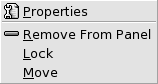
-
등록 정보를 선택합니다. 등록 정보 대화 상자에서 등록 정보를 원하는 대로 수정합니다. 등록 정보 대화 상자의 등록 정보는 1단계에서 선택한 객체에 따라 다릅니다.
-
확인을 클릭하여 변경 내용을 적용하고 등록 정보 대화 상자를 닫습니다.
패널 객체를 이동하려면
패널 객체를 패널 내에서 이동하거나 한 패널에서 다른 패널로 이동할 수 있습니다. 또한 패널과 서랍 간에 객체를 이동할 수 있습니다.
패널 객체를 이동하려면 객체를 마우스 가운데 버튼으로 누른 상태에서 새 위치로 끌어 옵니다. 마우스 가운데 버튼을 놓으면 객체가 새 위치에 놓입니다.
또는 다음과 같이 패널 객체 팝업 메뉴를 사용하여 객체를 이동할 수 있습니다.
-
객체를 마우스 오른쪽 버튼으로 클릭하고 이동을 선택합니다.
-
객체를 이동할 새 위치를 가리킨 다음 마우스 버튼을 클릭하면 객체가 새 위치에 놓입니다. 이 위치는 현재 그놈 데스크탑에 있는 모든 패널에 있을 수 있습니다.
패널 객체를 이동하면 패널에 있는 다른 객체의 위치에 영향을 줍니다. 패널에서 객체가 이동하는 방식을 제어하기 위해 이동 모드를 지정할 수 있습니다. 이동 모드를 지정하려면 패널 객체를 이동할 때 다음 키 중 하나를 누릅니다.
|
키 |
이동 모드 |
설명 |
|---|---|---|
|
키 없음 |
교환 이동 |
객체가 다른 패널 객체와 위치를 서로 바꿉니다. 교환 이동은 기본 이동 모드입니다. |
|
Alt 키 |
자유 이동 |
객체가 패널에 있는 다른 패널 객체를 지나 다음 빈 공간으로 이동합니다. |
|
Shift 키 |
밀어서 이동 |
객체가 패널의 다른 패널 객체를 밀어 이동합니다. |
패널 객체를 잠그려면
패널에서 객체가 한 위치에 고정되도록 패널 객체를 잠글 수 있습니다. 이 기능은 다른 객체를 이동할 때 일부 패널 객체의 위치를 변경하고 싶지 않을 때 유용합니다.
패널에서 현재 위치로 객체를 잠그려면 해당 객체를 마우스 오른쪽 버튼으로 클릭하여 패널 객체 팝업 메뉴를 열고 잠금을 선택합니다. 객제 잠금을 해제하려면 해당 객체를 마우스 오른쪽 버튼으로 클릭하고 잠금 해제를 선택합니다.
패널 객체를 제거하려면
패널에서 객체를 제거하려면 객체를 마우스 오른쪽 버튼으로 클릭하여 패널 객체 팝업 메뉴를 연 다음 패널에서 제거를 선택합니다.
애플릿
애플릿은 사용자 인터페이스가 패널 내에 있는 작은 응용프로그램입니다. 애플릿과 상호 작용하기 위해 애플릿 패널 객체를 사용합니다. 예를 들어 다음 그림에서는 다음과 같은 애플릿을 보여 줍니다(왼쪽에서 오른쪽으로).
-
창 목록: 시스템에 현재 열려 있는 창을 표시합니다. -
CD 플레이어: 시스템의 CD 플레이어를 제어할 수 있습니다. -
볼륨 조절: 시스템의 스피커 볼륨을 조절할 수 있습니다.

패널에 애플릿을 추가하려면
패널 팝업 메뉴에서 패널에 애플릿을 추가할 수 있습니다. 패널의 비어 있는 공간을 마우스 오른쪽 버튼으로 클릭하여 패널 팝업 메뉴를 엽니다. 패널에 추가를 선택한 후 다음 부속 메뉴 중 하나에서 추가할 애플릿을 선택합니다.
-
액세서리
-
재미
-
인터넷
-
멀티미디어
-
유틸리티
또는 부속 메뉴의 애플릿을 패널로 끌어 옵니다.
애플릿을 선택하려면
애플릿 등록 정보를 수정하려면 먼저 애플릿을 마우스 오른쪽 버튼으로 클릭하여 패널 객체 팝업 메뉴를 표시합니다. 애플릿을 이동하려면 애플릿을 마우스 가운데 버튼으로 클릭해야 합니다.
패널 객체 팝업 메뉴를 표시하거나 애플릿을 이동할 때 클릭할 수 있는 애플릿 영역에는 다음과 같은 제한 사항이 적용됩니다.
-
일부 애플릿에는 애플릿의 특정 부분을 마우스 오른쪽 버튼으로 클릭할 때 열리는 애플릿 관련 명령 팝업 메뉴가 있습니다. 예를 들어
창 목록애플릿의 왼쪽에는 세로 핸들이 있고 오른쪽에는 창을 나타내는 버튼이 있습니다.창 목록애플릿의 패널 객체 팝업 메뉴를 열려면 핸들을 마우스 오른쪽 버튼으로 클릭해야 합니다. 오른쪽에 있는 버튼을 마우스 오른쪽 버튼으로 클릭하면 버튼의 팝업 메뉴가 열립니다. -
일부 애플릿에는 애플릿을 선택하는 데 사용할 수 없는 영역이 있습니다. 예를 들어
명령줄애플릿에는 명령을 입력할 수 있는 필드가 있습니다. 애플릿을 선택할 때 이 필드를 마우스 가운데 버튼 또는 오른쪽 버튼으로 클릭할 수 없습니다. 대신, 애플릿의 다른 부분을 마우스 가운데 버튼 또는 오른쪽 버튼으로 클릭할 수 있습니다.
애플릿의 환경 설정을 수정하려면
애플릿의 환경 설정을 수정하려면 다음 단계를 수행합니다.
-
애플릿을 마우스 오른쪽 버튼으로 클릭하고 환경 설정을 선택합니다. 환경 설정 대화 상자에서 환경 설정을 원하는 대로 수정합니다. 애플릿의 환경 설정은 애플릿에 따라 다릅니다.
-
닫기를 클릭하여 환경 설정 대화 상자를 닫습니다.
실행 프로그램
실행 프로그램을 클릭하면 다음 작업 중 하나가 시작됩니다.
-
특정 응용프로그램을 시작합니다.
-
명령을 실행합니다.
-
파일 관리자 창에서 폴더를 엽니다.
-
브라우저에서 특정 URL(Uniform Resource Locator)을 엽니다. URL은 웹의 특정 위치에 대한 주소입니다.
-
특수 URI(Uniform Resource Identifiers)를 엽니다. 그놈 데스크탑에는 파일 관리자의 특정 기능에 액세스할 수 있는 특수 URI가 있습니다.
실행 프로그램은 그놈 데스크탑의 다음 위치에서 찾을 수 있습니다.
-
패널: 패널에서 실행 프로그램은 아이콘으로 나타납니다.
-
메뉴: 메뉴에서 실행 프로그램은 메뉴 항목으로 나타납니다. 일반적으로 메뉴 항목 옆에는 아이콘이 있습니다.
-
데스크탑:데스크탑에서 실행 프로그램은 아이콘으로 나타납니다.
실행 프로그램의 등록 정보를 수정할 수 있습니다. 예를 들어 실행 프로그램의 등록 정보에는 실행 프로그램 이름, 실행 프로그램을 나타내는 아이콘 및 실행 프로그램을 실행하는 방법이 포함됩니다.
패널에 실행 프로그램을 추가하려면
다음 방법으로 패널에 실행 프로그램을 추가할 수 있습니다.
-
패널 팝업 메뉴에서
새 실행 프로그램을 만들려면 패널의 비어 있는 공간을 마우스 오른쪽 버튼으로 클릭하고 패널에 추가 -> 실행 프로그램을 선택합니다. 실행 프로그램 만들기 대화 상자가 나타납니다. 이 대화 상자를 완료하는 방법은 실행 프로그램 만들기 대화 상자에서 실행 프로그램을 만들려면을 참조하십시오.
기존 실행 프로그램을 패널에 추가하려면 패널 팝업 메뉴에서 패널에 추가 -> 메뉴의 실행 프로그램을 선택합니다. 메뉴에서 추가할 실행 프로그램을 선택합니다.
-
메뉴에서
메뉴에서 실행 프로그램을 패널에 추가하려면 다음 단계 중 하나를 수행합니다.
-
실행 프로그램이 들어 있는 메뉴를 엽니다. 실행 프로그램을 패널로 끕어 옵니다.
-
실행 프로그램을 추가할 패널에서 실행 프로그램이 들어 있는 메뉴를 엽니다. 실행 프로그램의 제목을 마우스 오른쪽 버튼으로 클릭합니다. 실행 프로그램을 패널에 추가를 선택합니다.
-
-
파일 관리자에서
파일 관리자에서 실행 프로그램을 패널에 추가하려면 파일 시스템에서 해당 실행 프로그램의 .desktop 파일을 찾습니다. 실행 프로그램을 추가하려면 .desktop 파일을 패널로 끌어 옵니다.
실행 프로그램 만들기 대화 상자에서 실행 프로그램을 만들려면
실행 프로그램 만들기 대화 상자에서 실행 프로그램을 만들려면 다음 단계를 수행합니다.
-
패널 영역을 마우스 오른쪽 버튼으로 클릭하여 패널 팝업 메뉴를 엽니다. 패널에 추가 -> 실행 프로그램을 선택하여 실행 프로그램 만들기 대화 상자를 표시합니다. 이 대화 상자에는 기본 탭 섹션이 표시됩니다.
-
대화 상자에서 실행 프로그램의 등록 정보를 입력합니다. 다음 표에서는 기본 탭 섹션의 대화 상자 요소를 설명합니다.
-
실행 프로그램의 고급 등록 정보를 설정하려면 고급 탭을 클릭합니다. 실행 프로그램 등록 정보 대화 상자에 고급 탭 섹션이 표시됩니다.
-
대화 상자에서 실행 프로그램의 고급 등록 정보를 입력합니다. 다음 표에서는 고급 탭 섹션의 맨 위쪽에 있는 대화 상자 요소를 설명합니다.
대화 상자 요소
설명
사용하기 전에 이것을 해보기
실행 프로그램을 시작하기 전에 확인하려면 여기에 명령을 입력합니다. 명령이 실행 가능하고 경로에 있으면 해당 실행 프로그램이 패널에 나타납니다.
문서
실행 프로그램 도움말 파일의 경로를 입력합니다. 이 필드에 경로를 입력하면 launcher-name 응용프로그램 도움말 메뉴 항목이 실행 프로그램의 팝업 메뉴에 나타납니다.
-
기본 탭 섹션에서 이름, 일반 이름 및 설명 필드의 번역을 추가할 수도 있습니다. 번역을 추가하려면 다음과 같이 이름/설명 번역 표에 번역의 세부 사항을 입력합니다.
필드
설명
첫째 필드
번역을 추가할 언어의 2자로 된 코드를 입력합니다.
둘째 필드
실행 프로그램의 이름에 대한 번역을 입력합니다.
셋째 필드
실행 프로그램의 일반 이름에 대한 번역을 입력합니다.
넷째 필드
실행 프로그램의 설명에 대한 번역을 입력합니다.
그런 다음 추가/설정 버튼을 클릭합니다.
번역을 편집하려면 해당 번역을 선택합니다. 번역된 텍스트는 이 대화 상자의 아래쪽에 나타납니다. 원하는 대로 필드를 편집하고 추가/설정 버튼을 클릭합니다.
번역을 제거하려면 해당 번역을 선택하고 제거 버튼을 클릭합니다.
-
실행 프로그램을 만들고 실행 프로그램 등록 정보 대화 상자를 닫으려면 확인을 클릭합니다.
실행 프로그램 명령
명령 필드에 입력할 수 있는 명령 유형은 유형 드롭다운 콤보 상자에서 선택한 옵션에 따라 다릅니다. 유형 드롭다운 콤보 상자에서 응용프로그램을 선택했으면 일반 명령을 입력할 수 있습니다. 다음 표에서는 일부 예제 명령과 해당 명령이 수행하는 동작을 보여 줍니다.
|
샘플 응용프로그램 명령 |
동작 |
|---|---|
|
gedit |
|
|
gedit /user123/loremipsum.txt |
|
|
nautilus /user123/Projects |
파일 관리자 창에서 /user123/Projects 폴더를 엽니다. |
유형 드롭다운 콤보 상자에서 링크를 선택했으면 링크 명령을 입력할 수 있습니다. 다음 표에서는 일부 샘플 링크 명령 및 해당 명령이 수행하는 동작을 보여 줍니다.
|
샘플 링크 명령 |
동작 |
|---|---|
|
http://www.gnome.org |
기본 브라우저에서 그놈 웹 사이트를 엽니다. |
|
ftp://ftp.gnome.org |
기본 브라우저에서 그놈 FTP 사이트를 엽니다. |
|
applications:/// |
파일 관리자 창에서 응용프로그램 위치를 엽니다. 응용프로그램을 시작하려면 해당 응용프로그램을 두 번 클릭합니다. |
|
preferences:/// |
파일 관리자 창에서 데스크탑 환경 설정 위치를 엽니다. 환경 설정 도구를 시작하려면 해당 환경 설정 도구를 두 번 클릭합니다. |
실행 프로그램 등록 정보를 수정하려면
실행 프로그램 등록 정보를 수정하려면 다음 단계를 수행합니다.
-
실행 프로그램을 마우스 오른쪽 버튼으로 클릭하여 패널 객체 팝업 메뉴를 엽니다.
-
등록 정보를 선택합니다. 실행 프로그램 등록 정보 대화 상자에서 원하는 대로 등록 정보를 수정합니다. 실행 프로그램 등록 정보 대화 상자에 대한 자세한 내용은 실행 프로그램 만들기 대화 상자에서 실행 프로그램을 만들려면을 참조하십시오.
-
닫기를 클릭하여 실행 프로그램 등록 정보 대화 상자를 닫습니다.
버튼
패널에 버튼을 추가하여 공용 작업과 기능에 빠르게 액세스할 수 있습니다.
강제 종료 버튼
강제 종료 버튼으로 응용프로그램을 종료할 창을 선택할 수 있습니다. 이 버튼은 명령에 응답하지 않는 응용프로그램을 종료하려는 경우 유용합니다.
응용프로그램을 종료하려면 강제 종료 버튼을 클릭하고 종료하려는 응용프로그램의 창을 클릭합니다. 강제 종료 버튼을 클릭한 후 응용프로그램을 종료하지 않으려면 Esc 키를 누릅니다.
잠금 버튼
잠금 버튼을 사용하면 화면이 잠기고 화면 보호기가 활성화됩니다. 세션에 다시 액세스하려면 암호를 입력해야 합니다. 화면을 올바르게 잠그려면 화면 보호기를 사용할 수 있어야 합니다.
패널에 잠금 버튼을 추가하려면 패널의 비어 있는 공간을 마우스 오른쪽 버튼으로 클릭합니다. 패널에 추가 -> 작업 -> 잠금을 선택합니다.
잠금 버튼을 마우스 오른쪽 버튼으로 클릭하여 화면 보호기 관련 명령이 포함된 메뉴를 엽니다. 표 4–1에서는 메뉴에서 사용할 수 있는 명령을 설명합니다.
표 4–1 화면 잠금 메뉴 항목|
메뉴 항목 |
기능 |
|---|---|
|
화면 보호기 활성화 |
화면 보호기를 즉시 활성화하지만 화면을 잠그지는 않습니다. |
|
화면 잠금 |
화면을 즉시 잠급니다. 이 명령은 잠금 버튼을 클릭할 때와 같은 기능을 수행합니다. |
|
화면 보호기 데몬 강제 종료 |
화면 보호기 프로세스를 종료합니다. 화면 보호기 프로세스를 종료한 후에는 화면을 잠글 수 없습니다. |
|
화면 보호기 데몬 다시 시작 |
화면 보호기 프로세스를 종료했다가 다시 시작합니다. 암호를 변경한 후에 이 명령을 사용합니다. 화면 보호기 프로세스를 다시 시작하는 경우 화면 보호기에 새 암호를 사용합니다. |
|
등록 정보 |
XScreenSaver 환경 설정 도구를 표시합니다. |
로그아웃 버튼
로그아웃 버튼은 그놈 세션에서 로그아웃하는 프로세스를 시작합니다.
패널에 로그아웃 버튼을 추가하려면 패널의 비어 있는 공간을 마우스 오른쪽 버튼으로 클릭합니다. 패널에 추가-> 작업 -> 로그아웃을 선택합니다. 세션에서 로그아웃하거나 시스템을 종료하려면 로그아웃 버튼을 클릭합니다.
실행 버튼
실행 버튼을 사용하여 응용프로그램 실행 대화 상자를 열 수 있습니다.
패널에 실행 버튼을 추가하려면 패널의 비어 있는 공간을 마우스 오른쪽 버튼으로 클릭합니다. 패널에 추가 -> 작업 -> 실행을 선택합니다. 응용프로그램 실행 대화 상자를 열려면 실행 버튼을 클릭합니다.
응용프로그램 실행 대화 상자에 대한 자세한 내용은 메뉴 사용을 참조하십시오.
스크린샷 버튼
스크린샷 버튼을 사용하여 화면의 스크린샷을 만들 수 있습니다.
패널에 스크린샷 버튼을 추가하려면 패널의 비어 있는 공간을 마우스 오른쪽 버튼으로 클릭합니다. 패널에 추가 -> 작업 -> 스크린샷 을 선택합니다. 스크린샷 버튼을 클릭하여 전체 화면의 스크린샷을 만듭니다.
스크린샷을 만드는 방법은 메뉴 사용을 참조하십시오.
검색 버튼
검색 버튼을 사용하여 검색 도구를 열 수 있습니다.
패널에 검색 버튼을 추가하려면 패널의 비어 있는 공간을 마우스 오른쪽 버튼으로 클릭합니다. 패널에 추가 -> 작업 -> 검색을 선택합니다. 검색 도구를 열려면 검색 버튼을 클릭합니다.
검색 도구에 대한 자세한 내용은 검색 도구 설명서를 참조하십시오.
데스크탑 표시 버튼
데스크탑 표시 버튼으로 모든 열린 창을 최소화하여 데스크탑을 표시할 수 있습니다.
패널에 데스크탑 표시 버튼을 추가하려면 패널의 비어 있는 공간을 마우스 오른쪽 버튼으로 클릭합니다. 패널에 추가 -> 작업 -> 데스크탑 표시를 선택합니다. 모든 창을 최소화하고 데스크탑을 표시하려면 데스크탑 표시 버튼을 클릭합니다.
알림 영역 애플릿
알림 영역 애플릿은 다양한 응용프로그램의 아이콘을 표시하여 응용프로그램 활동을 나타냅니다. 예를 들어 CD 플레이어 응용프로그램을 사용하여 CD를 재생하면 CD 아이콘이 알림 영역 애플릿에 나타납니다. 위의 그래픽은 알림 영역 애플릿의 CD를 나타냅니다.
패널에 알림 영역 애플릿을 추가하려면 패널의 비어 있는 공간을 마우스 오른쪽 버튼으로 클릭합니다. 패널에 추가 -> 유틸리티 -> 알림 영역을 선택합니다.
메뉴
다음과 같은 유형의 메뉴를 패널에 추가할 수 있습니다.
-
주 메뉴:주 메뉴에서 대부분의 표준 응용프로그램, 명령 및 구성 옵션에 액세스할 수 있습니다. 패널에 주 메뉴를 추가하려면 패널의 비어 있는 공간을 마우스 오른쪽 버튼으로 클릭하고 패널에 추가 -> 주 메뉴를 선택합니다. 주 메뉴 객체를 원하는 만큼 패널에 추가할 수 있습니다.
-
메뉴 표시줄:메뉴 표시줄의 메뉴에서 대부분의 표준 응용프로그램, 명령 및 구성 옵션에 액세스할 수 있습니다.메뉴 표시줄에는 응용프로그램 메뉴 및 작업 메뉴가 포함되어 있습니다. 패널에메뉴 표시줄을 추가하려면 패널의 비어 있는 공간을 마우스 오른쪽 버튼으로 클릭하고 패널에 추가 -> 메뉴 표시줄을 선택합니다.메뉴 표시줄객체를 원하는 만큼 패널에 추가할 수 있습니다. -
시스템 메뉴: 시스템 메뉴에는 그놈 데스크탑에서 사용할 수 있는 표준 응용프로그램과 도구가 들어 있습니다. 응용프로그램 메뉴와 작업 메뉴는 시스템 메뉴입니다. 패널에 시스템 메뉴를 추가하려면 메뉴에서 실행 프로그램을 마우스 오른쪽 버튼으로 클릭하고 전체 메뉴 -> 메뉴로 패널에 추가를 선택합니다.
패널에 추가하는 메뉴는 화살표가 있는 아이콘으로 표시됩니다. 화살표는 아이콘이 메뉴 또는 서랍을 나타내는 것을 의미합니다. 그림 4–2에서는 일반적으로 메뉴가 패널에 나타나는 방식을 보여 줍니다.
그림 4–2 패널의 일반적인 메뉴 객체

서랍
서랍은 패널이 확장된 것입니다. 패널을 표시하고 숨길 때와 같은 방식으로 서랍을 열고 닫을 수 있습니다. 서랍에는 실행 프로그램, 메뉴, 애플릿, 기타 패널 객체, 다른 서랍을 비롯하여 모든 패널 객체가 들어갈 수 있습니다. 서랍을 열면 패널의 객체를 사용할 때와 같은 방식으로 객체를 사용할 수 있습니다.
다음 그림에서는 두 개의 패널 객체가 포함된 열려 있는 서랍을 보여 줍니다.

서랍 아이콘의 화살표는 해당 아이콘이 서랍 또는 메뉴를 나타내는 것을 의미합니다.
서랍에서 객체를 추가, 이동 및 제거하는 방법은 패널에서 객체를 추가, 이동 및 제거하는 방법과 같습니다.
서랍을 열고 닫으려면
서랍을 열려면 패널에서 서랍 객체를 클릭합니다. 서랍을 닫을 때는 다음 방법을 사용할 수 있습니다.
-
서랍을 클릭합니다.
-
서랍 숨기기 버튼을 클릭합니다.
패널에 서랍을 추가하려면
다음 방법으로 패널에 서랍을 추가할 수 있습니다.
-
패널 팝업 메뉴에서
패널의 비어 있는 공간을 마우스 오른쪽 버튼으로 클릭하고 패널에 추가 -> 서랍을 선택합니다.
-
메뉴에서
메뉴를 서랍 객체로 패널에 추가할 수 있습니다.
메뉴를 서랍으로 패널에 추가하려면 패널에서 해당 메뉴를 엽니다. 메뉴에서 실행 프로그램을 마우스 오른쪽 버튼으로 클릭하고 전체 메뉴 -> 서랍으로 패널에 추가를 선택합니다.
서랍에 객체를 추가하려면
패널에 객체를 추가하는 것과 동일한 방법으로 서랍에 객체를 추가합니다. 자세한 내용은 패널에 객체를 추가하려면을 참조하십시오.
서랍 등록 정보를 수정하려면
모든 패널과 서랍의 환경 설정을 수정하려면 패널 환경 설정 도구를 사용합니다. 예를 들어 패널 및 서랍의 객체 모양 및 동작과 관련된 다양한 옵션을 선택할 수 있습니다. 또한 서랍에만 관련된 옵션을 선택할 수도 있습니다. 예를 들어 서랍에서 실행 프로그램을 클릭할 때 서랍을 닫는 옵션을 선택할 수 있습니다.
각 서랍의 다른 등록 정보를 수정할 수도 있습니다. 각 서랍의 시각적 모양 및 서랍에 숨기기 버튼을 포함할지 여부 등의 특징을 변경할 수 있습니다.
서랍의 등록 정보를 수정하려면 다음 단계를 수행합니다.
-
서랍을 마우스 오른쪽 버튼으로 클릭하고 등록 정보를 선택하여 패널 등록 정보 대화 상자를 표시합니다. 대화 상자에 일반 탭 섹션이 표시됩니다.
-
대화 상자에서 서랍의 등록 정보를 선택합니다. 다음 표에서는 일반 탭 섹션의 요소를 설명합니다.
대화 상자 요소
설명
이름
패널 이름을 입력합니다. 단축 키를 사용하여 패널과 데스크탑 사이를 전환할 때 이 패널 이름이 표시됩니다.
크기
패널 크기를 선택합니다.
아이콘
서랍을 나타낼 아이콘을 선택합니다. 아이콘 버튼을 클릭하여 아이콘 선택기 대화 상자를 표시합니다. 대화 상자에서 아이콘을 선택합니다. 다른 디렉토리에서 아이콘을 선택하려면 찾아보기를 클릭합니다. 아이콘을 선택하고 확인을 클릭합니다.
숨기기 버튼 표시
패널에 숨기기 버튼을 표시하려면 이 옵션을 선택합니다.
숨기기 버튼의 화살표
숨기기 버튼이 설정되는 경우 숨기기 버튼에 화살표를 표시하려면 이 옵션을 선택합니다.
-
배경 탭 섹션을 사용하여 서랍의 배경을 설정할 수 있습니다. 배경 탭 섹션을 완료하는 방법은 패널 등록 정보를 수정하려면에서 이 항목에 대한 단계를 참조하십시오. 색상 또는 이미지를 서랍으로 끌어 서랍의 배경으로 설정할 수도 있습니다. 자세한 내용은 패널 배경으로 색상 또는 이미지를 끌어 오려면을 참조하십시오.
-
닫기를 클릭하여 패널 등록 정보 대화 상자를 닫습니다.
- © 2010, Oracle Corporation and/or its affiliates
